ps钢笔工具画好后,建立选区怎么自动反向?
1、打开PS,然后打开一张我们需要抠图的图片。

2、选择【钢笔工具】用钢笔工具勾出我们需要抠出来的产品图。


3、建立选区,看下我们的选取范围。选择的只是我们需要抠出的产品图。
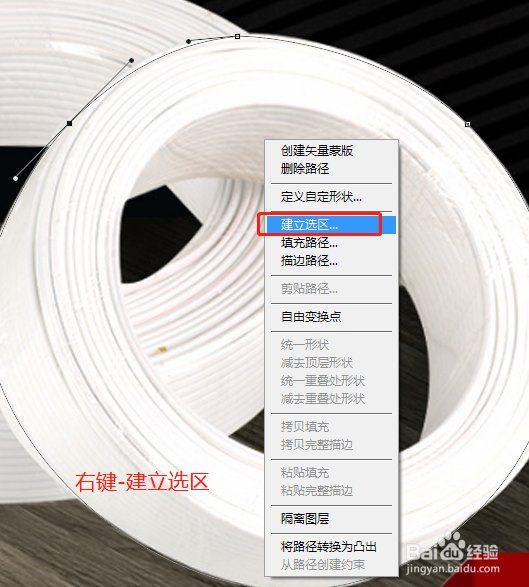
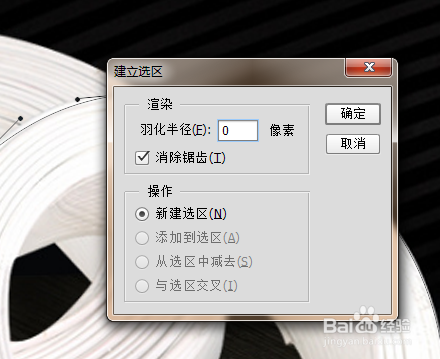

4、接下来设置一下,勾出闭合路径以后,建立选区怎么自动反选。
在我们用【钢笔工具】勾出闭合路径以前,选择【减去顶层形状】,然后按照往常一样勾线。
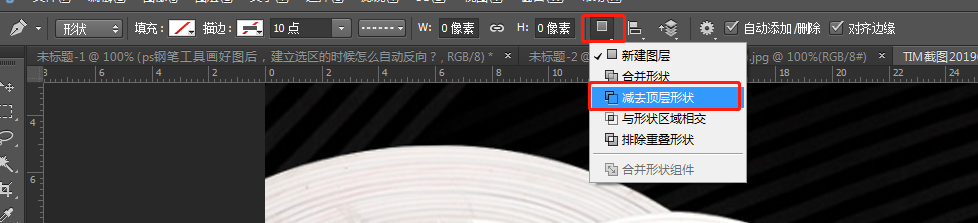

5、鼠标右键右键,点击【建立选区】看效果,自动反选,就可以了。

声明:本网站引用、摘录或转载内容仅供网站访问者交流或参考,不代表本站立场,如存在版权或非法内容,请联系站长删除,联系邮箱:site.kefu@qq.com。
阅读量:195
阅读量:37
阅读量:81
阅读量:30
阅读量:124